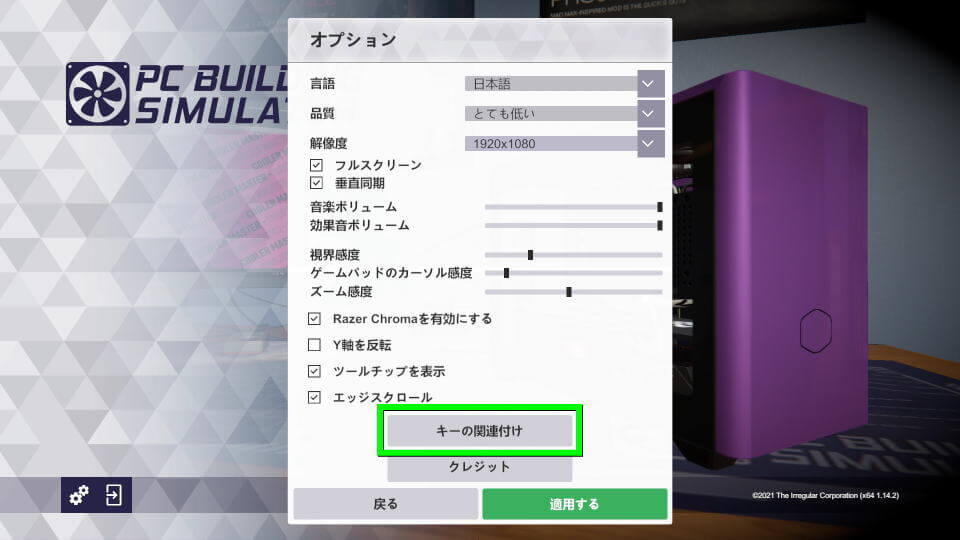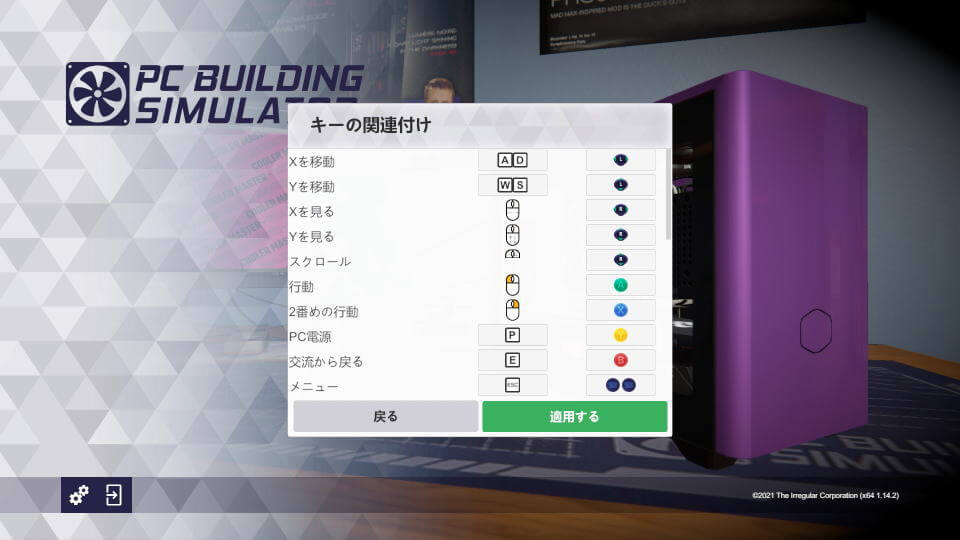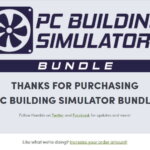シンプルな診断と修理から理想のマシンまで構築できる、シミュレーションゲームのPC Building Simulator。
今回の記事ではこの「PC Building Simulator」のキーボードや、コントローラーの設定について解説します。
操作方法の確認
PC Building Simulatorの操作方法を確認するには、まずゲーム起動後のトップメニュー左下にある「オプション」を選択します。
つぎにオプションが開いたら、画面下部にある「キーの関連付け」を選択します。
キーボードやコントローラーの設定
PC Building Simulatorの「キーボードやコントローラーの設定」です。
| 操作方法 | キーボード&マウス | Xbox | DUALSHOCK 4 |
|---|---|---|---|
| Xを移動 | A / D | 左スティック左右 | |
| Yを移動 | W / S | 左スティック上下 | |
| Xを見る | マウス左右移動 | 右スティック左右 | |
| Yを見る | マウス上下移動 | 右スティック上下 | |
| スクロール | マウスホイール | 右スティック上下 | |
| 行動 | 左クリック | A | × |
| 2番めの行動 | 右クリック | X | □ |
| PC電源 | P | Y | △ |
| 交流から戻る | E | B | ○ |
| メニュー | Esc | メニュー | OPTIONS |
| UIの表示 / 非表示 | H | ||
| 在庫 | I(アイ) | ビュー | SHARE |
| インストール | 1 | 方向パッド上 | 方向キー上 |
| 削除 | 2 | 方向パッド左 | 方向キー左 |
| ケーブル | 3 | 方向パッド右 | 方向キー右 |
| パイプ接続 | 4 | 方向パッド下 | 方向キー下 |
| 仕事状況の切替 | Tab | LB | L1 |
| カメラのパン | ホイールクリック | RB | R1 |
| カメラの回転 | 右クリック | ||
| ズーム | マウスホイール | LT / RT | L2 / R2 |
| BIOSを入力 | F2 | RB | |
| 代替のBIOSモード移行キー | Delete | LB | |
| BIOS設定を下げる | 方向パッド左 | 方向キー左 | |
| BIOS設定を上げる | 方向パッド右 | 方向キー右 | |
| タブレットを使用 | T | RB | R1 |
| カスタマイズモードの切り替え | C | LB | L1 |
| 実行 | 左Shift | ||
PC Building Simulatorを1ドルで入手する方法
ちなみに「PC Building Simulatorを1ドルで入手する方法」は、別記事で詳しく解説しています。
-

-
【Steam】PC Building Simulatorを1ドルで入手する方法【DLC】
あなたの考える最強のPCを実現可能な、究極のPCビルドシミュレーションゲームのPC Building Simulator。
今回の記事ではこの「PC Building Simulator」を、最低1ドルから入手する方法について詳しく解説します。続きを見る


🛒人気の商品が日替わりで登場。毎日お得なタイムセール
📖500万冊の電子書籍が読み放題。Kindle Unlimited
🎵高音質な空間オーディオを体験しよう。Amazon Music Unlimited
🎧移動中が学習時間。Audible 30日間無料体験キャンペーン
📕毎日無料で読めるマンガアプリ「Amazon Fliptoon」